WPS excel根据内容自动调整行高和列宽的方法
时间:2024-03-18 10:02:08作者:极光下载站人气:164
有小伙伴在使用wps的过程中,会对我们的单元格大小进行相应的设置和调整,当你在单元格中输入了内容之后,有的内容比较多,有的内容比较少,那么想要将单元格的大小设置成比较合适的大小,那么我们可以在工具栏中找到设置行和列的功能,可以自定义选择设置最适合的行高或者是列宽,以及可以选择设置标准列宽等,只需要几个简单的步骤就可以完成,下方是关于如何使用WPS excel设置根据内容自动调整表格的具体操作方法,如果你需要的情况下可以看看方法教程,希望对大家有所帮助。
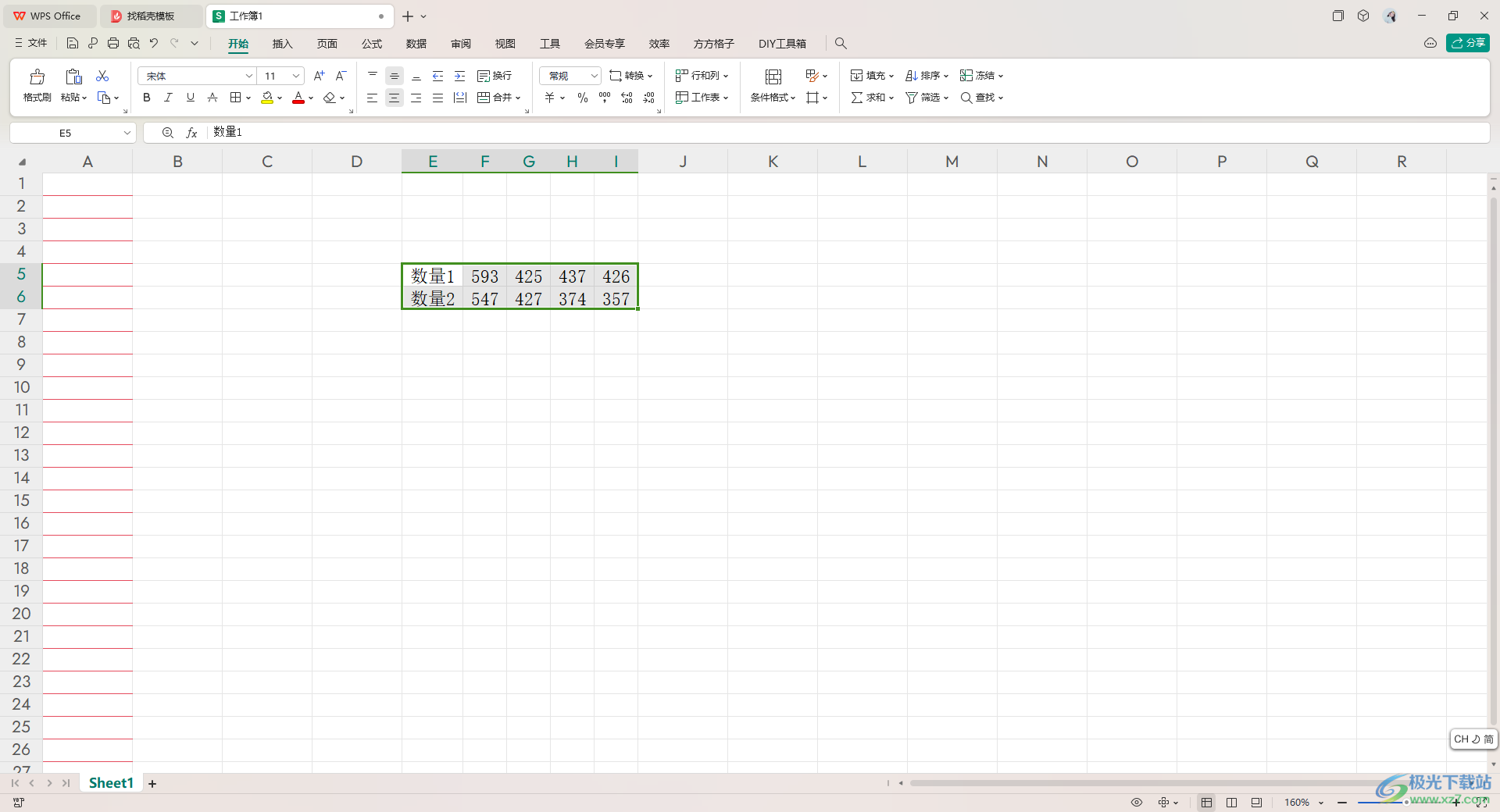
方法步骤
1.首先需要点击打开要进行编辑设置的数据表格。
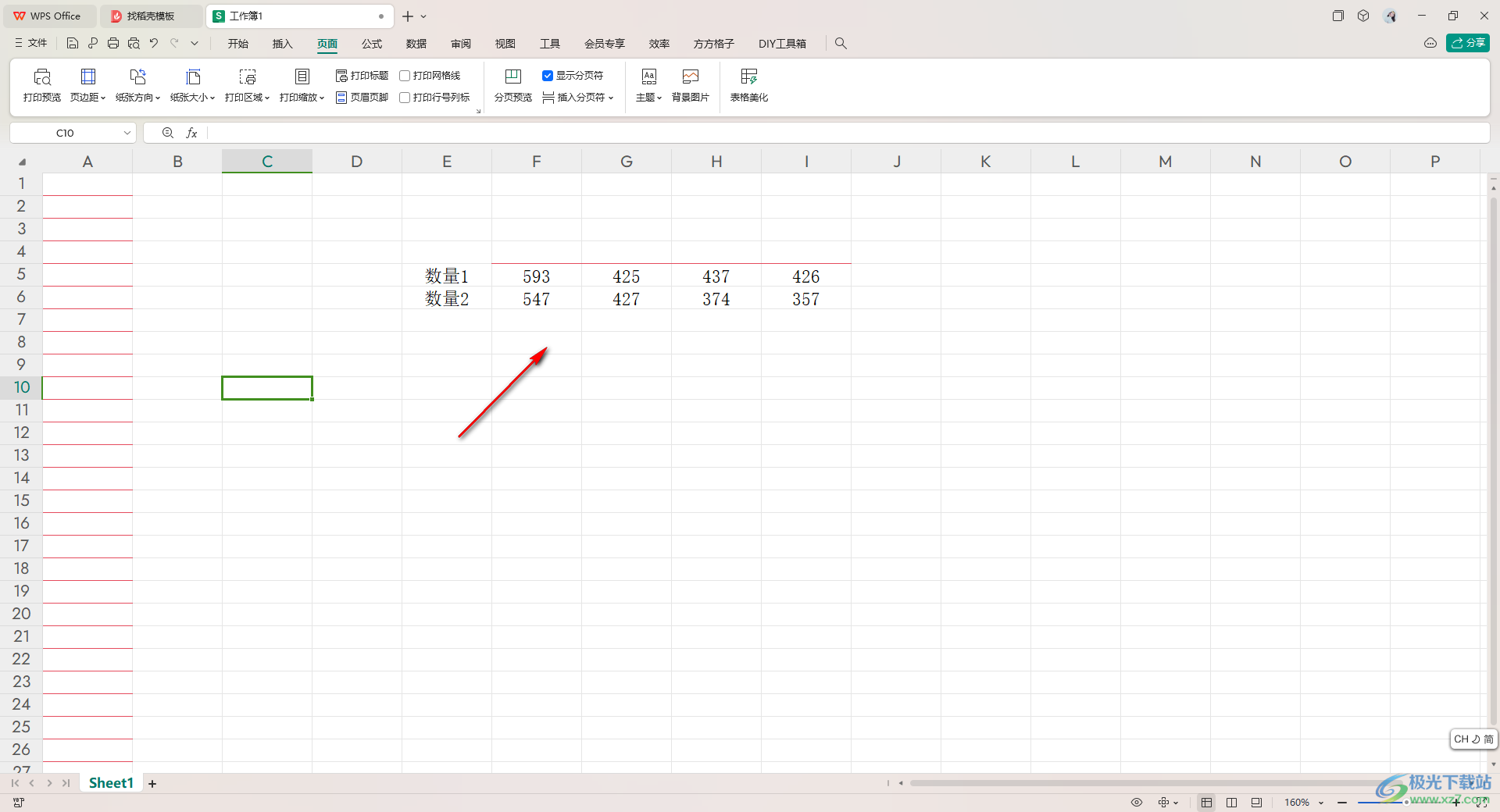
2.这时,我们需要将有数据的区域框选起来,再点击页面上方的【开始】选项卡,再点击工具栏中的【行和列】选项,如图所示。

3.这时,我们在行和列的下拉选项中,可以选择【最适合的列宽】选项。
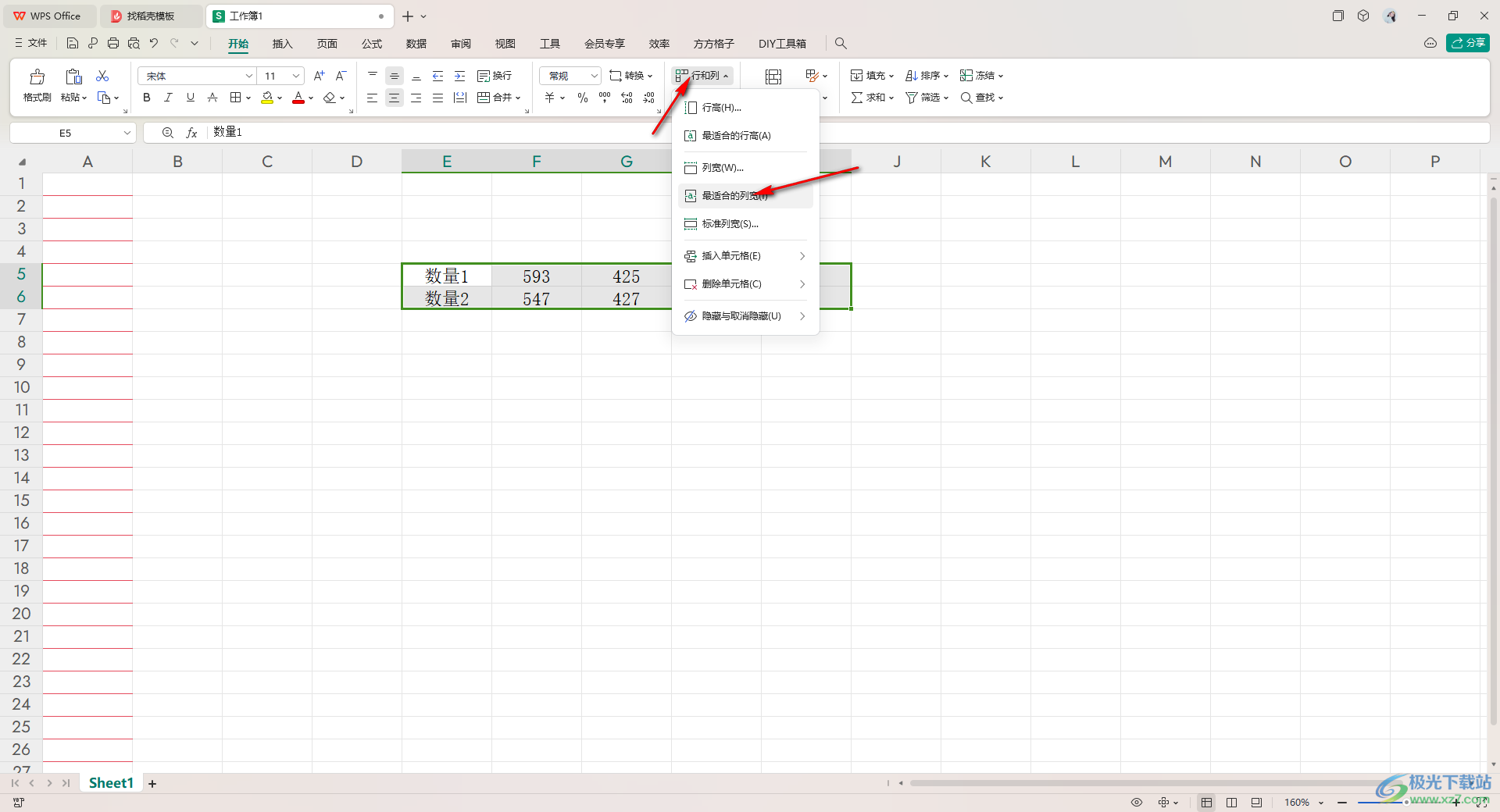
4.随后我们选中的数据区域就会按照单元格中的内容进行自动调整单元格的大小,如图所示。
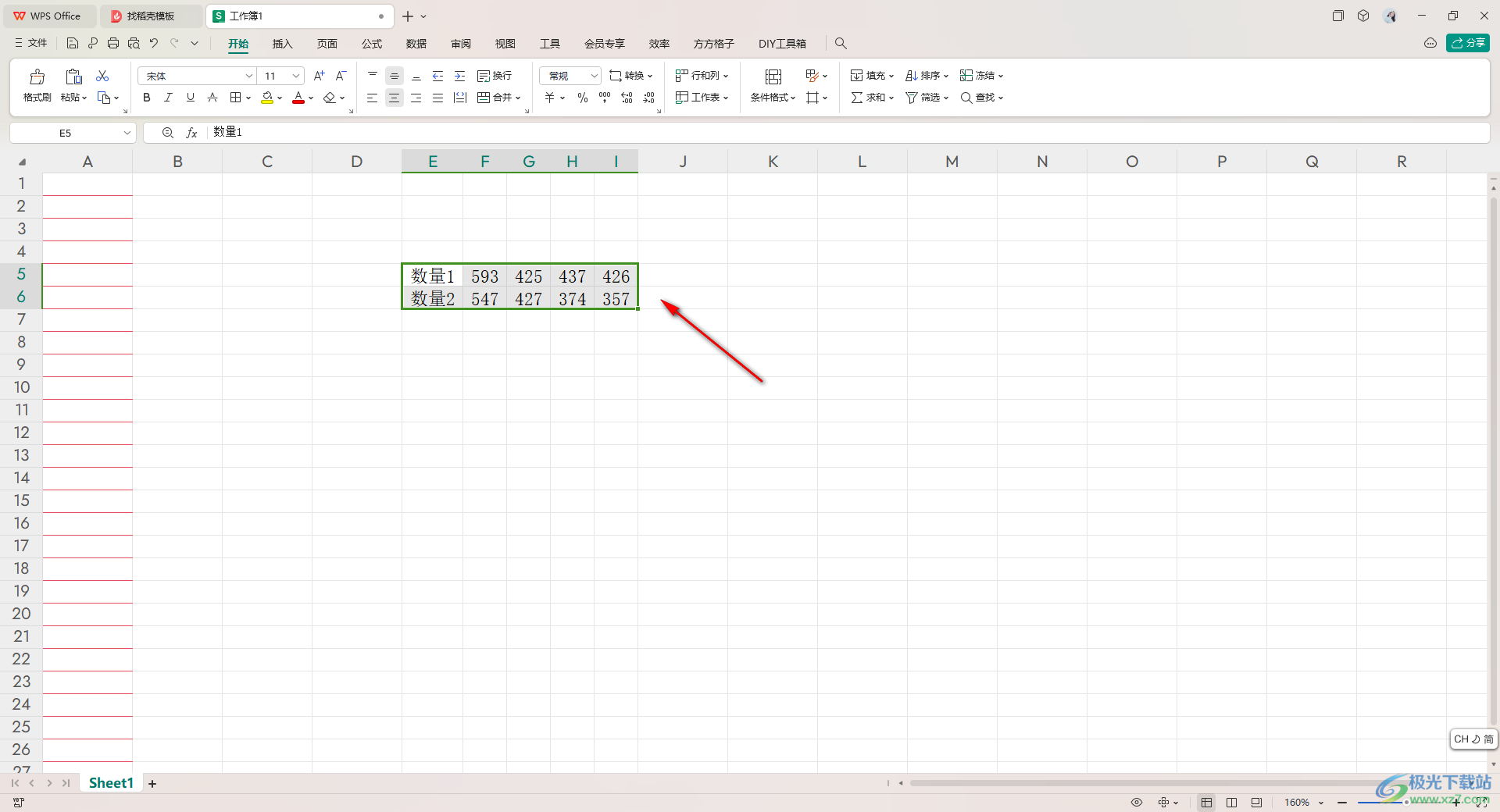
5.在行和列的下拉选项中还可以设置标准列宽或者是最适合的行高等,根据自己的需求来选择设置即可。
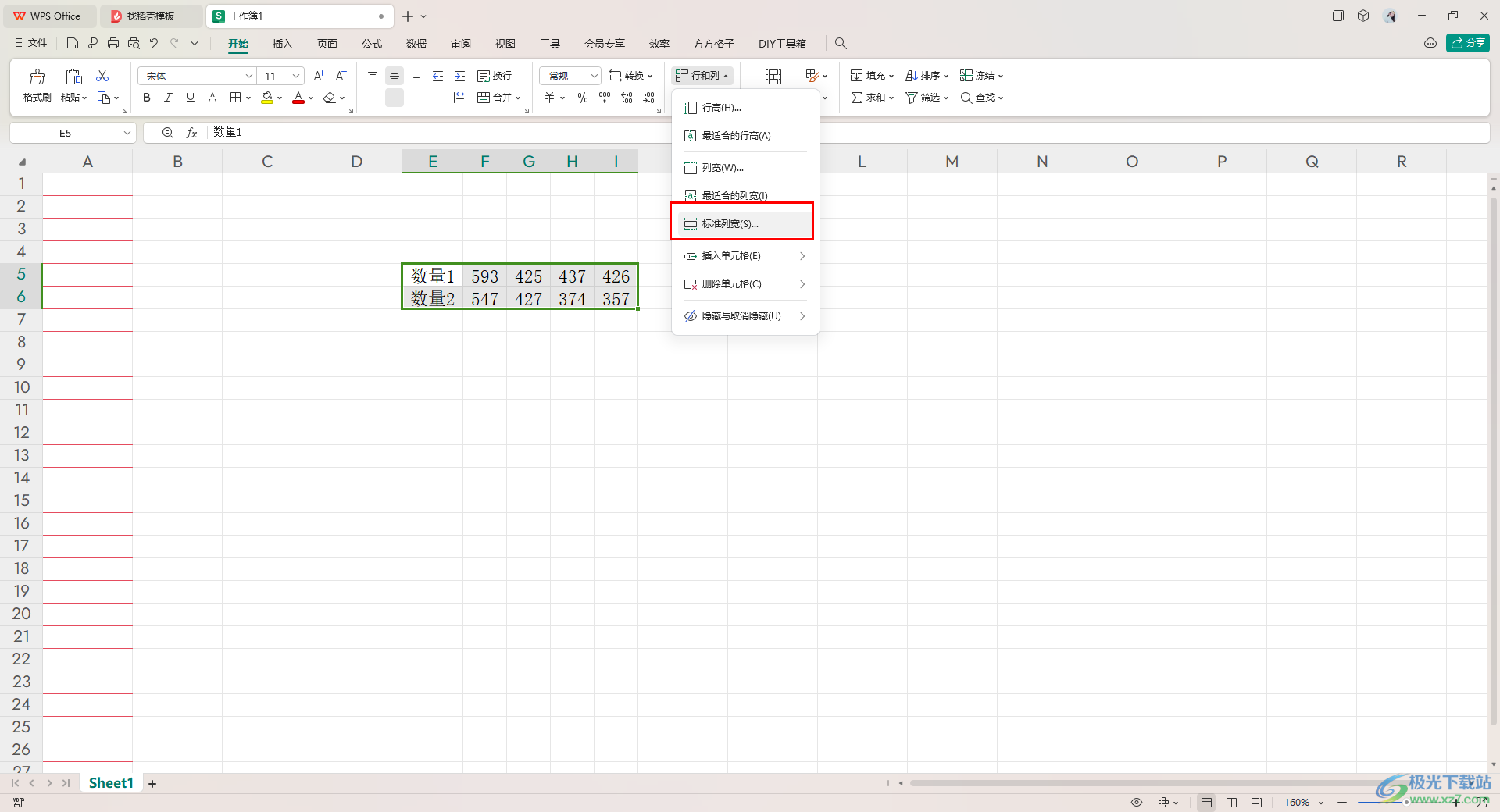
以上就是关于如何使用WPS Excel设置根据内容自动调整单元格的具体操作方法,我们在进行设置单元格数据的时候,会对单元格的大小进行相应的调整设置,那么就可以按照以上的方法教程进行相应的设置就好了,感兴趣的话可以操作试试。

大小:240.07 MB版本:v12.1.0.18608环境:WinAll, WinXP, Win7, Win10
- 进入下载
相关推荐
相关下载
热门阅览
- 1百度网盘分享密码暴力破解方法,怎么破解百度网盘加密链接
- 2keyshot6破解安装步骤-keyshot6破解安装教程
- 3apktool手机版使用教程-apktool使用方法
- 4mac版steam怎么设置中文 steam mac版设置中文教程
- 5抖音推荐怎么设置页面?抖音推荐界面重新设置教程
- 6电脑怎么开启VT 如何开启VT的详细教程!
- 7掌上英雄联盟怎么注销账号?掌上英雄联盟怎么退出登录
- 8rar文件怎么打开?如何打开rar格式文件
- 9掌上wegame怎么查别人战绩?掌上wegame怎么看别人英雄联盟战绩
- 10qq邮箱格式怎么写?qq邮箱格式是什么样的以及注册英文邮箱的方法
- 11怎么安装会声会影x7?会声会影x7安装教程
- 12Word文档中轻松实现两行对齐?word文档两行文字怎么对齐?
网友评论